Cara mengganti nama di Google Meet melalui ponsel dan laptop, mudah dan praktis
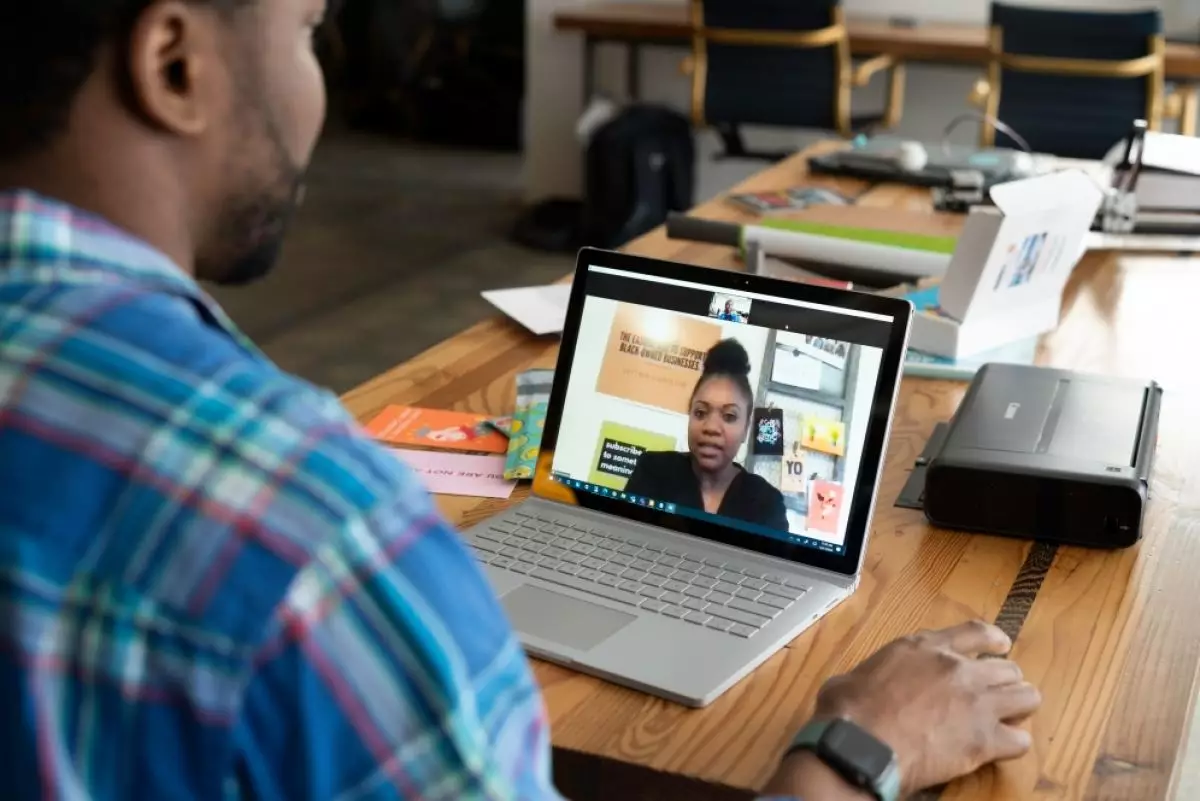
Foto : unsplash_Harry Cunningham
Techno.id - Google Meet sangat membantu untuk berkomunikasi, berdiskusi, webinar atau mengikuti kelas online. Google Meet dapat memuat peserta hingga 100 orang dengan durasi sekitar 60 menit.
Umumnya, akun Google Meet akan terhubung dengan akun Gmail pengguna. Tapi jika pengguna ingin mengubah nama di Google Meet, ada banyak cara bisa dilakukan. Caranya pun mudah.
-
Cara rename di Google Meet, Zoom, Skype, simpel dan cepat banget Sangat mudah dipraktikkan.
-
Cara mengganti background Google Meet di HP saat virtual meeting, tampilan jadi lebih menarik Pengguna bisa mengganti background saat melakukan virtual meeting.
-
Cara sederhana mengubah nama Gmail di HP dan komputer, mudah dan cepat Mengubah nama akun memengaruhi komunikasi dan layanan lainnya yang terhubung dengan akun Gmail.
1. Buka browser Google Chrome
2. Ketik Google Meet
3. Masukkan profil di akun Google Meet pada bagian atas dan klik kelola Akun Google
4. Pilih tab Info Pribadi dan silakan klik kolom Nama
5. Ganti nama sesuai keinginan kamu
6. Bila sudah, klik tombol simpan
7. Akses kembali Google Meet dan masuk ke room meeting yang tersedia

Cara mengganti nama di Google Meet melalui HP
Untuk kamu yang ingin mengubah nama Google Meet di HP, caranya kurang lebih sama.
1. Buka aplikasi Google Meet lalu pilih ikon profil pada bagian atas
2. Setelah itu, ketuk tombol Kelola Akun Google
3. Bila telah masuk ke pengaturan Google, silahkan ketuk Info Pribadi
4. Kemudian ketuk kolom Nama pada pengaturan Info Dasar
5. Selanjutnya silahkan masukkan nama baru yang ingin kamu gunakan
6. Ketuk Simpan
Xiaomi Redmi Note 12 dapat mempermudah aktivitasmu dalam menggunakan Google Meet. Ponsel ini memiliki layar AMOLED 6,67 inci dengan refresh rate 120 Hz dan kecerahan 1200 nits. Ponsel ini ditenagai oleh chipset Snapdragon 4 Gen 1 yang dibuat dengan proses 6 nm dan didukung oleh baterai 5000 mAh dengan pengisian cepat 33 W. Ponsel ini juga memiliki kamera belakang tiga buah dengan resolusi 48 MP, 8 MP, dan 2 MP, serta kamera depan 13 MP. Nah, untuk membeli produk ini di ecommerce kamu bisa klik di bawah ini.
Magang : Zadun Naja
RECOMMENDED ARTICLE
- Cara mengganti background Google Meet di HP saat virtual meeting, tampilan jadi lebih menarik
- Cara merekam Google Meet saat sedang virtual meeting, bisa gunakan aplikasi bawaan
- Google Meet beri fitur nonton YouTube, ini cara pakainya
- Cara mencadangkan kontak ke akun Google dengan mudah, bisa simpan ribuan nomor
- Cara memulihkan chat WhatsApp dari Google Drive, tak perlu khawatir kehilangan data penting
HOW TO
-

10 Aplikasi Android penghitung kalori demi diet aman saat Idul Fitri, jangan sampai gagal
-

10 Game Android Seru untuk 4 pemain atau lebih ini dijamin bikin silahturahmi makin asyik
-

10 Gaya selfie seru bersama sahabat saat mudik lebaran, kangen langsung hilang!
-

20 Cara antisipasi agar HP tetap bisa internetan saat perjalanan mudik, bikin hati jadi tenang
-

15 Solusi ampuh atasi signal HP lemah saat mudik ke pedalaman, santai tetap bisa internetan lancar
TECHPEDIA
-

10 Fitur canggih iPhone 16E, bakal jadi HP Apple termurah di bawah Rp 10 juta?
-

10 HP Xiaomi in bakal kebagian AI DeepSeek, bisa kalahkan AI dari Google atau ChatGPT?
-

Waspada, undangan pernikahan palsu lewat HP ini berisi virus berbahaya
-

Bocoran Smartphone Samsung layar lipat tiga, dari HP kecil jadi tablet layar lebar
-

Israel pakai spyware serang WhatsApp, targetkan lebih dari 100 jurnalis dan aktivitis
LATEST ARTICLE
HOW TO Selengkapnya >
-
![10 Aplikasi Android penghitung kalori demi diet aman saat Idul Fitri, jangan sampai gagal]()
10 Aplikasi Android penghitung kalori demi diet aman saat Idul Fitri, jangan sampai gagal
-
![10 Game Android Seru untuk 4 pemain atau lebih ini dijamin bikin silahturahmi makin asyik]()
10 Game Android Seru untuk 4 pemain atau lebih ini dijamin bikin silahturahmi makin asyik
-
![10 Gaya selfie seru bersama sahabat saat mudik lebaran, kangen langsung hilang!]()
10 Gaya selfie seru bersama sahabat saat mudik lebaran, kangen langsung hilang!
-
![20 Cara antisipasi agar HP tetap bisa internetan saat perjalanan mudik, bikin hati jadi tenang]()
20 Cara antisipasi agar HP tetap bisa internetan saat perjalanan mudik, bikin hati jadi tenang


















